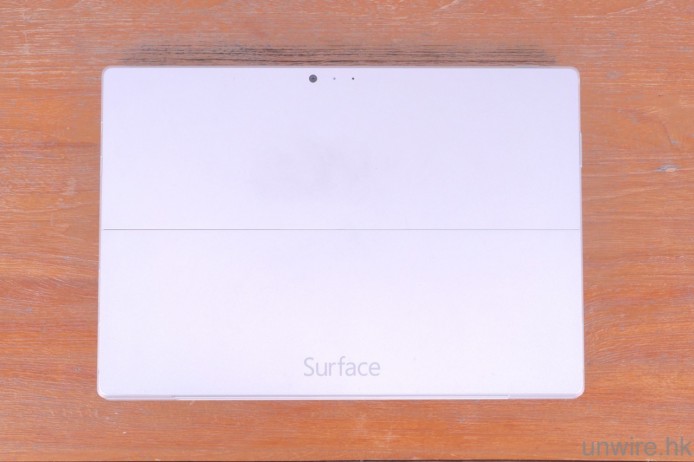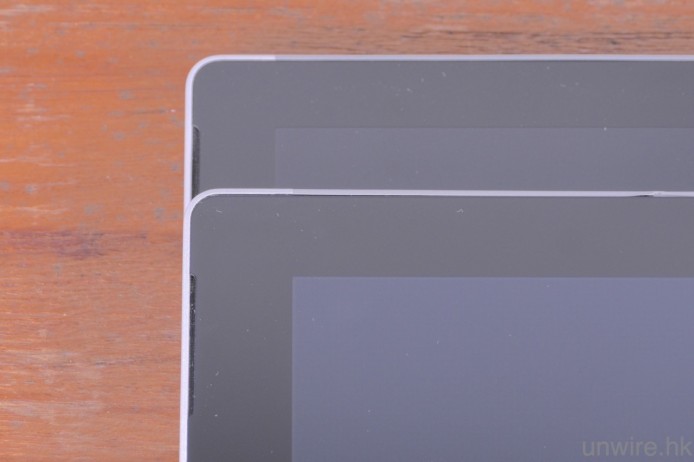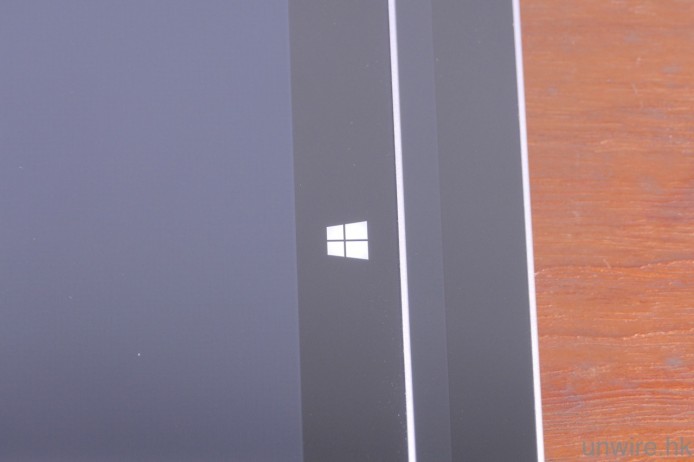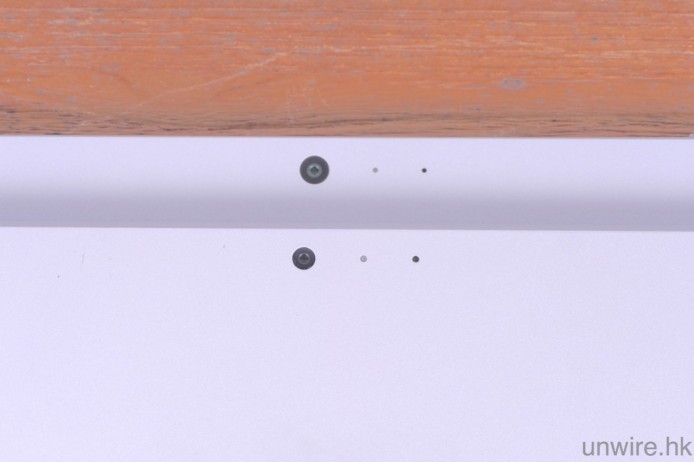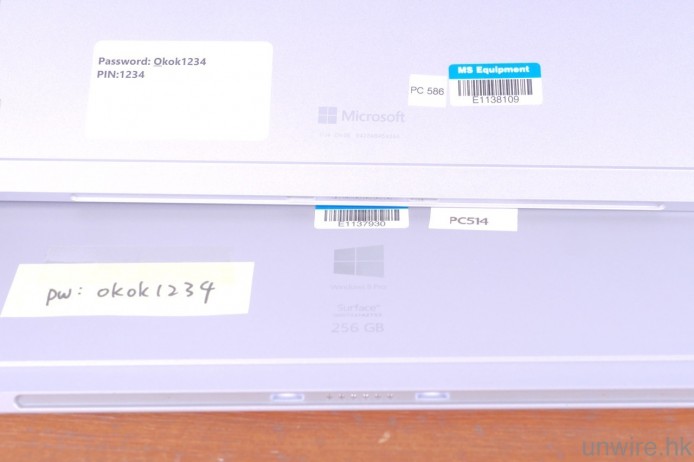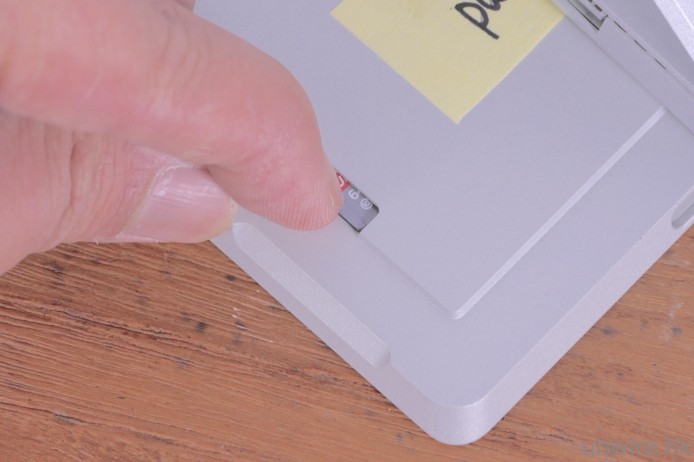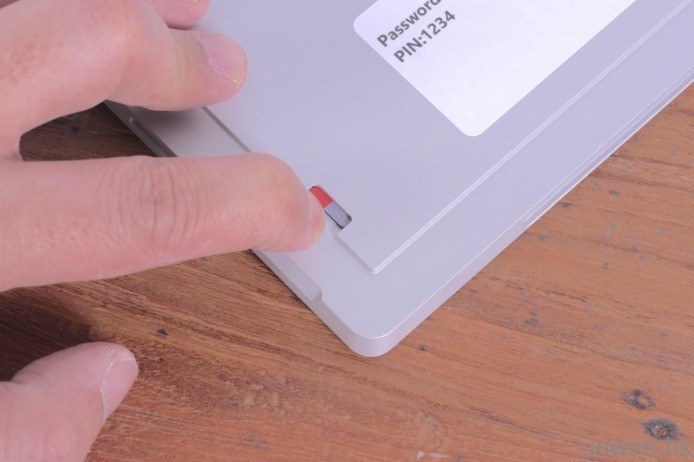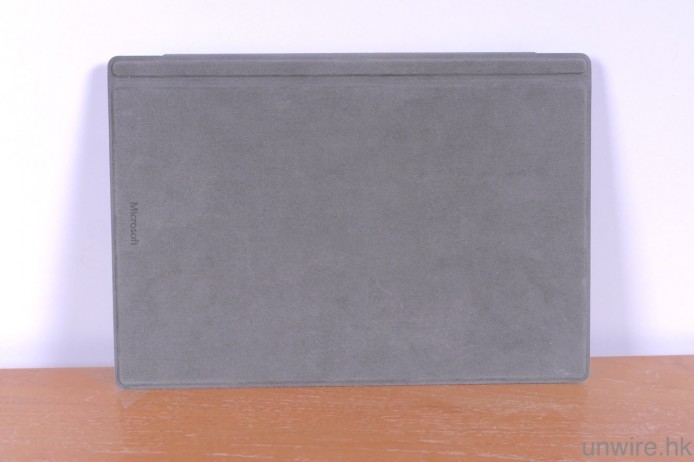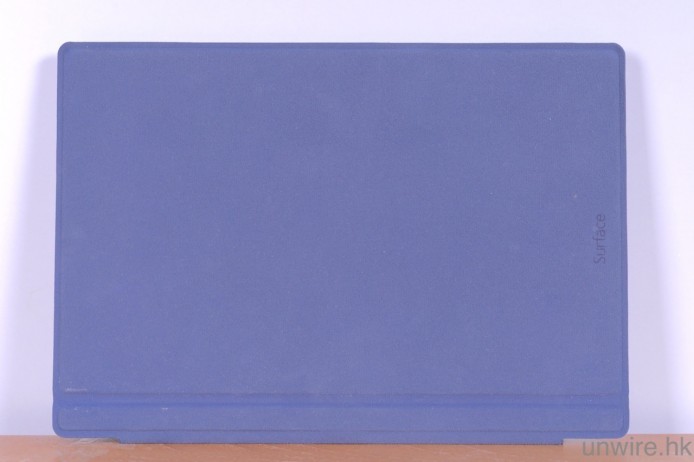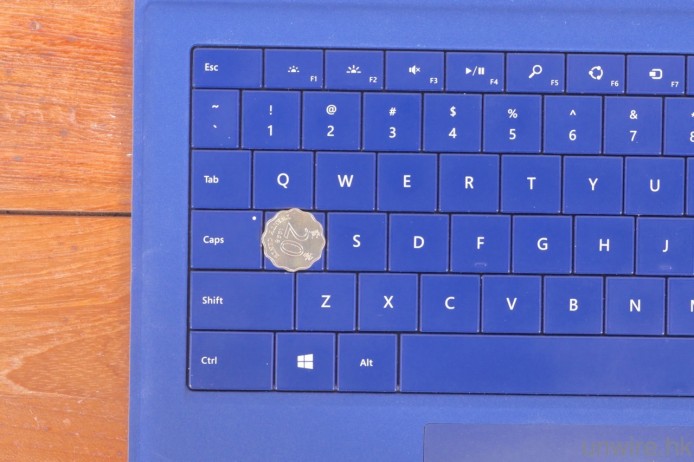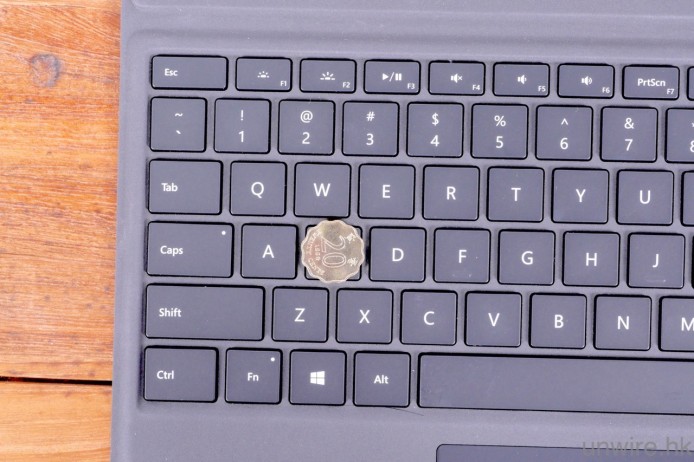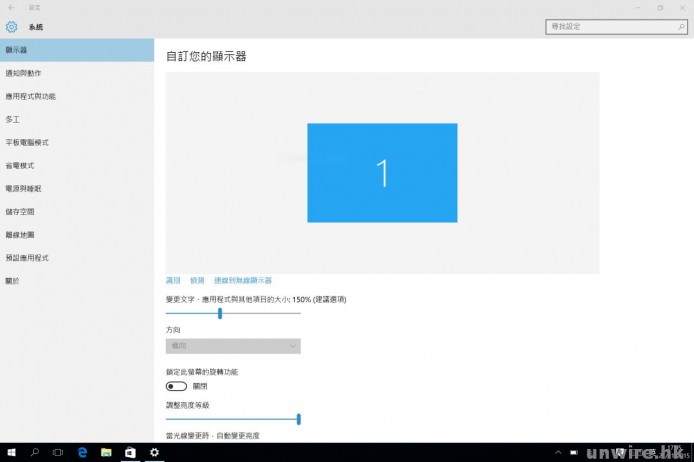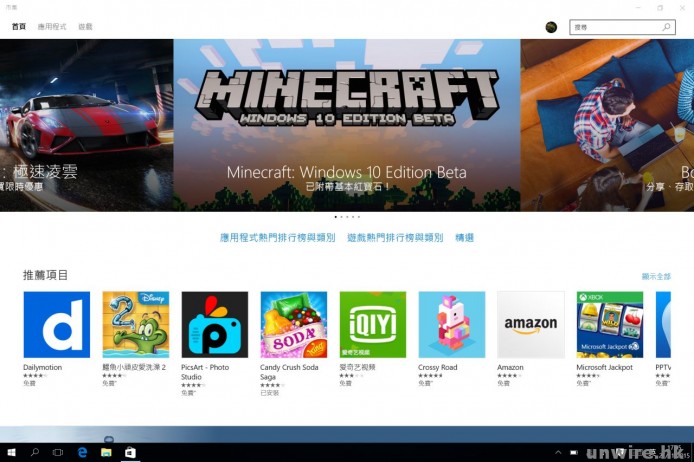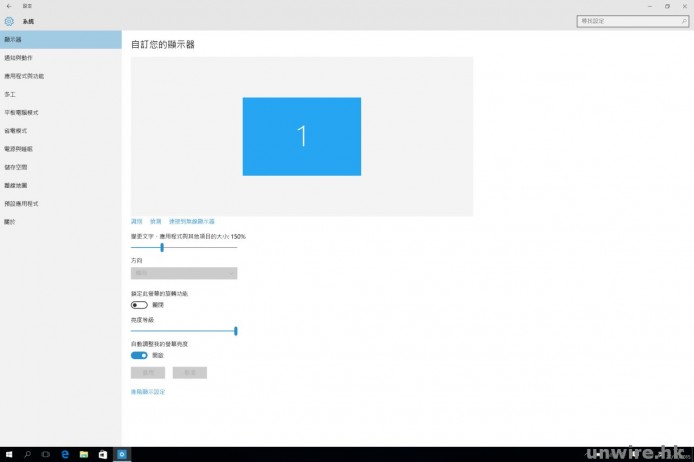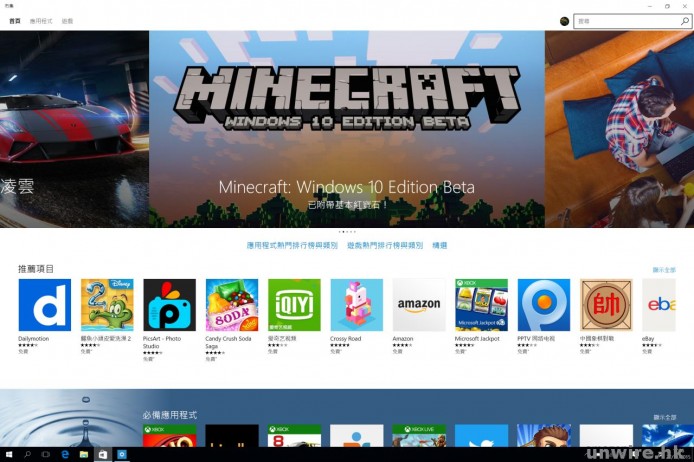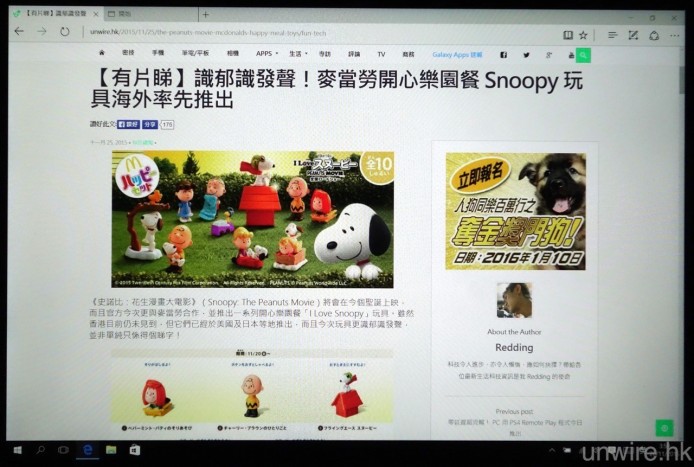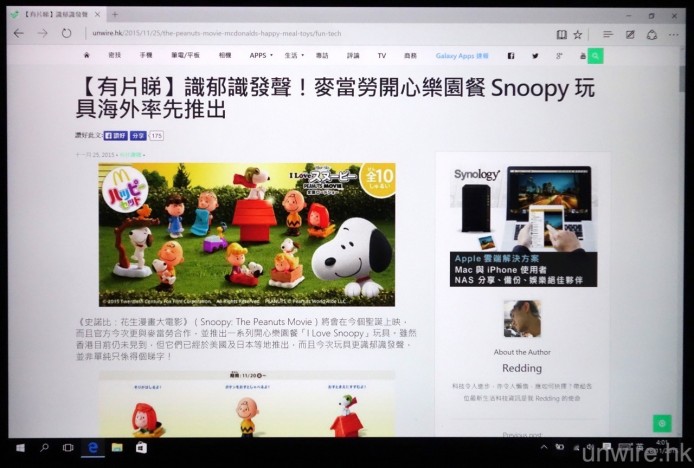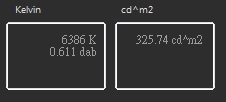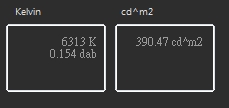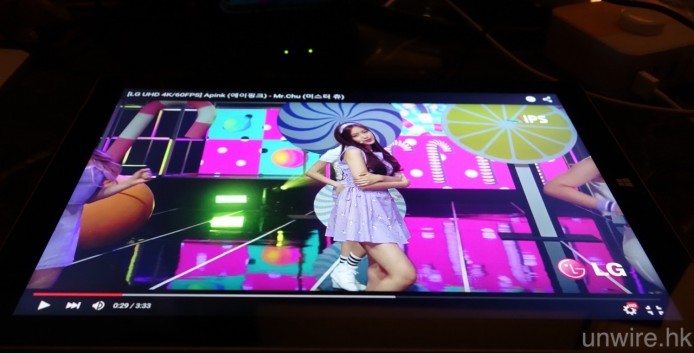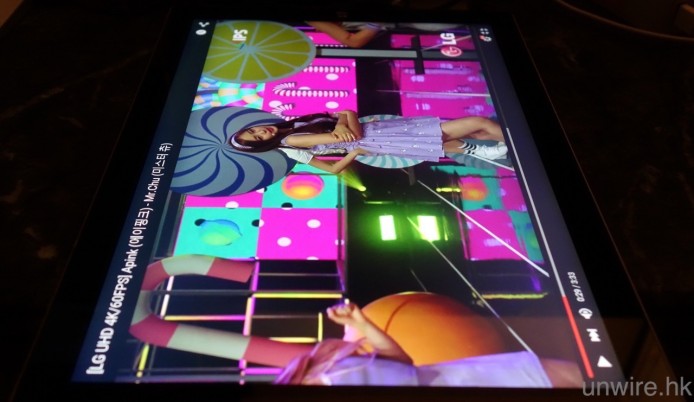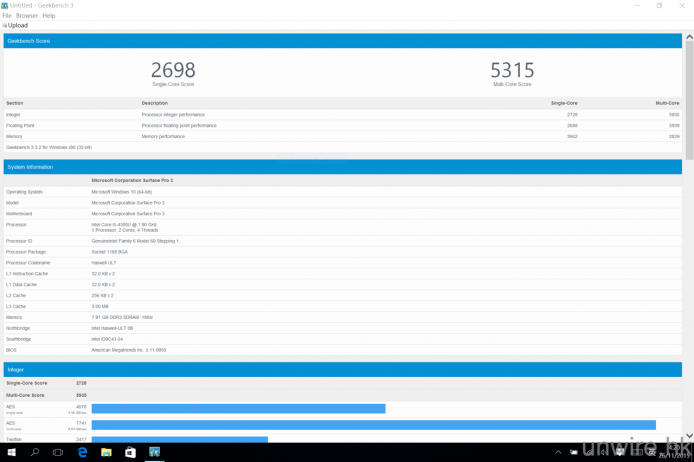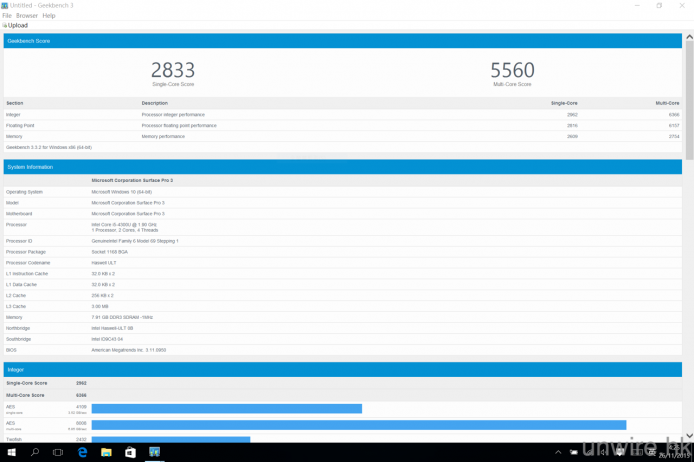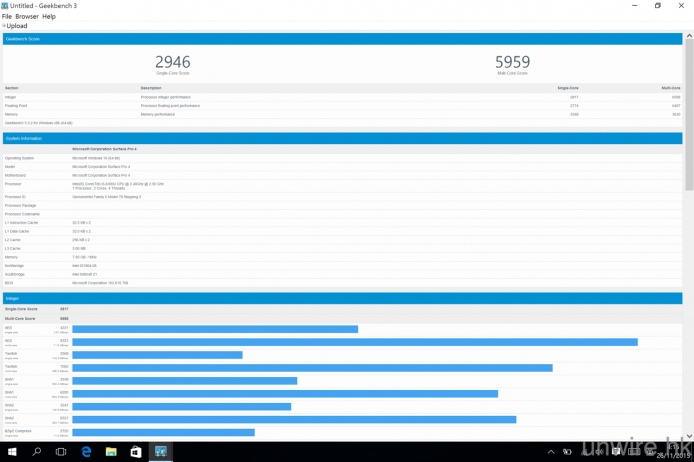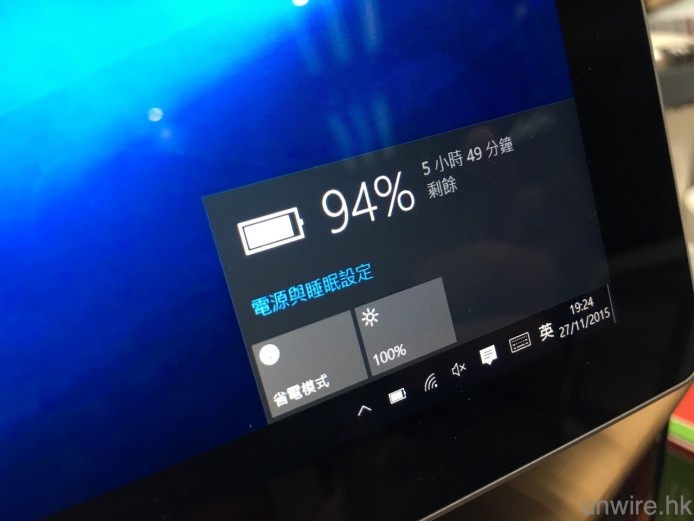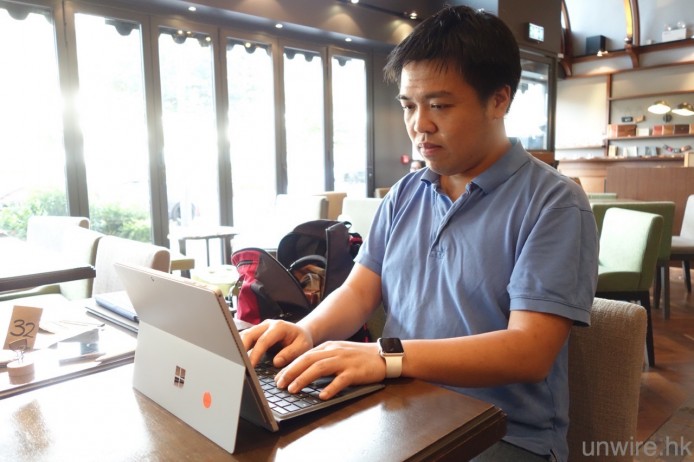之前 Microsoft 終於在香港發佈及推出 Surface Pro 4,相信有些未有手的都可能會心郁郁,而舊的 Surface Pro 3 用家亦可能會心動,考慮是否應該升級。今日就讓 Edward 拿來 SP3 vs SP4 來個全方位比較,讓大家知道是否值得升級吧!
機身大細差不多‧重量幾乎相同
首先相信各位 Pro 3 用家,都會覺得相比 Pro 2 來說,Pro 3 的 12 吋熒幕配合它的金屬機身已算有點重,但相比不少 11 或 12 吋手提電腦來說,它始終仍不超過 1kg 重量,所以仍算頗輕;至於 Pro 4,熒幕比 Pro 3 大少許,有 12.3 吋,但由於它採用了更窄邊框,所以機身體積其實與 Pro 3 相比差不多,只是厚度進一步纖體至 8.45mm,薄了足足有 0.69mm,所以如果同時間拿兩部機在手,會明顯感受到新機確實較薄。
▲Surface Pro 3(左)及 Pro 4(右)相比,可見兩機大細差不多,分別不大。
▲將兩部機疊在一起(上方見到的一部是 Pro 3,下方大家見不到的是 Pro 4),更加見到兩機大細差不多。
▲至於厚度方面,明顯 Pro 3(左)比 Pro 4(右)厚少許。
▲另外 Pro 4(底)的邊框較 Pro 3(面)幼,所以可以令熒幕加大少許的情況下,維持相同的機身面積。
至於重量方面,Pro 3 為 800g(未連鍵盤),而 Pro 4 則為 786g,看似有十多克的差距,但實際上拿在手並不會有太明顯感覺,加上實體鍵盤保護蓋後就更加難以感受得到。所以大家就不用寄望新機會令大家負擔減輕了。
▲Pro 3 作為一部「變型」平板 + 手提電腦,本身已算頗輕。
▲至於 Pro 4 的重量雖然在數字上確比 Pro 3 輕,但實際上手感受是差不多。
▲藍色鍵盤蓋的是 Pro 3,黑色的是 Pro 4,兩機就算加上鍵盤保護蓋,上手感受也是差不多。
▲至於 Pro 3 及 Pro 4 的機身設計上,大家可以正面頂部鏡頭似乎大了,而且旁邊多了一個感應器,應該就是用於 Windows Hello 微笑偵測的紅外線感應器了。
▲另外 Pro 3 上有的 Windows 按鍵,在 Pro 4 上亦取消了。
▲機背方面,Pro 4(上)的鏡頭似乎亦比 Pro 3(下)大。
▲Pro 3 機背寫上 Surface 字眼,而在 Pro 4 上就改以 Microsoft logo 取代。
▲至於機側按鍵方面,頂部原本 Pro 3(底)只有開關鍵,去到 Pro 4(面)就連音量鍵也移至機頂。
▲機身左側方面,Pro 3(底)擁有 3.5mm 耳機插孔及音量鍵,而 Pro 4(面)就只剩下 3.5mm 耳機插孔。
▲至於機身右側方面,Pro 3 與 Pro 4 均沒有分別,也是擁有 HDMI 輸出、USB 3.0 x 1 及電源火牛插槽。
▲機底方面,兩機亦是相同,只有接駁鍵盤保護蓋的金屬接口。
▲機背 kickstand 下方,Pro 3 仍會寫著 Windows 作業系統版本、Surface 字眼及該機的儲存空間大細,而去到 Pro 4 就簡約至只剩下 Microsoft 品牌文字及 logo。
▲至於 Kickstand 方面,Pro 3 及 Pro 4 均支援多角度擺放,但 Pro 4(右)的角度明顯比 Pro 3(左)再可以壓低一點。
▲此外,Pro 3(左)及 Pro 4(右)的 microSD 記憶卡插槽均位於 Kickstand 下左側位置。
▲不過 Pro 3 的 microSD 卡插入去好像插得沒那麼入,而且要拔出記憶卡,要用指甲拉出來,對於沒有長指甲的用家來說,比較困難。
▲至於 Pro 4,microSD 記憶卡可以插得比較入,感覺較安全;而且加入彈簧設計,只要輕輕向內推一推記憶卡就可取出,就算沒長指甲的用家都可以輕易拿番記憶卡,這個設計不錯。
配件新舊兩機通用
至於配件方面,今次 Microsoft 推出 Surface Pro 4,亦同時推出了全新的實體鍵盤保護蓋及 Surface Pen,當然新配件自然更好用,但舊機用家可能會諗:舊配件又用唔用得番?唔想浪費喎!筆者就先後試過將 Pro 3 的實體鍵盤保護蓋及 Surface Pen,用於新機 Pro 4 上;亦試過將 Pro 4 的實體鍵盤保護蓋及 Surface Pen 用於 Pro 3 上,結果發現全部都無兼容問題,一概用到!咁如果大家屋企還有舊機的配件,就記住留番來用於新機上面啦。
▲新的鍵盤保護蓋配上 Surface Pro 3 使用,完全無問題。
▲裝上機身亦完全不會有 size 不兼容問題。
▲至於舊的鍵盤保護蓋用於 Surface Pro 4 上亦沒有問題。
▲同樣 size 亦是 tight fit!
▲舊的 Surface Pen 在 Surface Pro 3(藍色鍵盤)及 Pro 4(黑色鍵盤)上均能使用。
▲至於新的 Surface Pen 同樣能於 Surface Pro 3(藍色鍵盤)及 Pro 4(黑色鍵盤)上使用,完全沒有兼容問題。
新鍵盤手感微提升‧TouchPad 更大塊更好用
既然說開配件,就先說說兩代配件用起來的分別吧。首先就讓筆者先說鍵盤保護蓋吧。如果有用過舊款鍵盤保護蓋的 wire 民,應該都會覺得都算幾好打,最少按鍵面積較大,而且都有一定鍵深。至於新鍵盤保護蓋,字母按鍵的表面面積就相比舊款細了,對於舊機用家可能需要少許時間適應,但大家亦不用太擔心,鍵盤本身整體面積並沒有縮細,只是新鍵盤在每個按鍵之間留了少許空隙,令大家在使用時,更有在一般手提電腦上使用鍵盤的手感。至於鍵深方面,新鍵盤與舊鍵盤相若,並沒有太明顯的強化,不過按打下去似乎較靜,而且感覺較「實在」,不像上代般有種「鬆泡泡」的感覺。
▲文字按鍵大細方面,新的鍵盤(黑色)按鍵面積雖然較細,但就加入了鍵距,令用家輸入文字時更像在手提電腦上打字的感覺。
▲不過 Pro 4 的鍵盤在功能鍵上的面積卻加大了,包括:Tab、Caps、Shift、Enter 等,令大家按這些按鍵時會更準確。
▲至於打字手感上,舊的 Pro 3 鍵盤會有少許「鬆泡泡」的感覺,而且比較嘈。
▲而在 Pro 4 的新鍵盤上,這個感覺就完全沒有了,非常實在,而且還更靜,就算有人在旁睡覺,你的打字聲都不會嘈醒對方。
至於按鍵布局方面,新鍵盤在按鍵上增加了,而且更接近一般手提電腦的鍵盤,可以說是 Microsoft 將 Surface Pro「手提電腦化」的明顯象徵,尤其是頂排按鍵,增加了 Print Screen、Ins、音量增加及音量減少的獨立按鍵,令它與一般手提電腦鍵盤更相似。此外,底行亦增加了剪下 / 複製 / 貼上按鍵,更方便經常需要進行文字編輯的用家。不過最令 Edward 感到驚喜的,反而是新鍵盤的 TouchPad,面積比上代鍵盤大了最少 50%,令大家用來操控機身時更加舒服,尤其是要主行多手指操控時(例如:用兩隻手指放大或縮細顯示),會比舊鍵盤的 TouchPad 更加得心應手。
▲按鍵布局上,Pro 3(藍色)與 Pro 4(黑色)的鍵盤其實差不多,重要分別是在於功能鍵。
▲最頂及最底加入了不少常用的功能鍵,例如:音量鍵、Print Screen 鍵等。
▲Pro 4 鍵盤的 TouchPad 亦比 Pro 3 的更好用,面積大了,令多手指操控上更得心應手。
新 Surface Pen 「軟性寫」體驗更好
講完鍵盤就輪到另一配件:Surface Pen 了。新版 Surface Pen 比舊版長了少許,不過用起來其實都唔會太影響手感,因為畢竟舊的 Surface Pen 長度都足夠。至於手感方面,新版不但由上版兩個筆身按鍵改為一個按鍵,而且筆身一改「圓姑碌」設計,在按鍵位置改為比較平面的設計,令大家可以更 firm 拿著筆用,這個設計都算幾好。不過最令筆者感到好用的,反而是新 Surface Pen 的筆頭:它加入了類似橡膠的物料,用它在 Surface Pro 熒幕上繪畫或寫字,會有一種「寫係軟淋淋物體表面」的感覺,比舊版 Surface Pen 那種好像在硬身木板上寫字的體驗,完全是兩碼事。如果大家用它來長時間寫字或繪畫,應該會更感受到那種舒適感。
▲新的 Surface Pen(上)是比舊的(下)長,但不是長很多。
▲大家可見新的 Surface Pen(右)的筆頭多了一粒灰色類似膠粒的物體。
▲這令大家在 Pro 4 上繪圖或寫字時,有點「軟淋淋」的感覺,十分舒服。
▲反而舊 Surface Pen 在 Pro 3 上繪圖或寫字,就好似在木板上寫字般,有種「硬崩崩」的感覺。
▲至於繪圖效果方面,用舊 Surface Pen 配合 Pro 3 繪圖,可見效果已算不錯。
▲而用新 Surface Pen 配合 Pro 4 繪圖,可見效果與 Pro 3 配合舊 Surface Pen 也是相若,同樣有不錯表現。
▲Edward 特地拿來 Apple Pencil 配合 iPad Pro 繪圖,發覺它在體驗上與 Pro 3 上配合舊 Surface Pen 差不多,但如果講舒適感,似乎與繪圖時有「軟淋淋」感覺的 Pro 4 + 新 Surface Pen 差一截。
▲至於筆頭,新 Surface Pen(右)亦改為採用軟膠物料,在部分 APPS 內可充當擦膠,這在舊的 Surface Pen(左)上是做不到的。
至於使用時間方面,官方聲稱新 Surface Pen 內建加速器,可以感應到用家是否在用,如果是的話才會供電,因此最長可以使用到 18 個月。不過就算無電都不要緊,因為新 Surface Pen 與舊 Surface Pen 一樣,只要扭開筆頭就可以換電池(AAAA 電池,不過在香港似乎並非隨街買得到……),而新版不再像舊版般採用螺絲式電池蓋,而是釘扣式,比以往更易扭開,換電池自然更方便。
▲新的 Surface Pen(上)與舊的 Surface Pen(下)一樣,也是採用 AAAA 電池,不過要扭開電池匣就更方便,不用扭咁多次。不過要注意的是,舊筆與新筆的電池正負極位是相反的,入電池時不要入錯方向哦!
熒幕色準依然!解像度微高顏色更自然
至於熒幕方面,Surface Pro 4 比 Pro 3 擁有更高解像度的熒幕,達到 2,763 x 1,824 解像度,比 Pro 3 的 2,160 x 1,440 解像度,足足多了 62%。不過使用時又不太感覺到這個提升,因為 Pro 3 在顯示文字上已經算是十分清晰及銳利;Pro 4 解像度提升的唯一好處,就是當大家瀏覽目錄、文件或網頁時,在 Pro 4 上隨時可以「睇多一兩行」,在翻頁可以少一兩次的情況下,自然使用體驗亦有一定提升。
▲在 Surface Pro 3 上,用上 QHD 2K 熒幕已經可以看到十分廣闊的範圍。
▲而 Surface Pro 4 由於擁有更高解像度,所以在相同熒幕文字比例的情況下,會比在 Pro 3 睇多幾行內容。
至於質素方面,Edward 覺得 Pro 4 在色溫上似乎比 Pro 3 有極輕微偏暖色的情況,這在筆者用來欣賞 YouTube 4K 60fps 影片時就明顯看到在 Pro 4 上顯示的歌星,膚色是比較紅潤的可以看到。不過整體來說,Pro 4 及 Pro 3 均是偏向自然、色溫準確的一類,筆者再用 Spyder 5 進行測試,發覺 Pro 3 的白平衡讀數為 6386K,而 Pro 4 的讀數則是 6313K,可見差距確實是不多,但數據上 Pro 4 確有偏暖情況,亦印證了上面筆者的觀察是正確的。值得一提的是,Pro 4 的最高亮度讀數達到 390.47 cd/m2,比 Pro 3 的最高亮度讀數 325.74 cd/m2 高出大約 20%,這個提升對於需要經常於室外工作的用家來說,是頗有幫助的,不過只是提升 20%,應該效果不會過份明顯。
▲Pro 3 的熒幕在色彩顯示上偏向自然。
▲Pro 4 就比較偏暖,所以大家可以見到女歌星的膚色在 Pro 4 熒幕上是比較紅潤的。
▲至於文字清晰度上,在 Pro 3 的 QHD 2K 熒幕上已經算是十分銳利及清晰了。
▲而 Pro 4 雖然解像度進一步獲提升,但實際視覺體驗上與 Pro 3 分別不大。
▲使用 Spyder 5 測試 Surface Pro 3 熒幕色準,白平衡讀數有 6386K,算是十分準了。
▲再用 Spyder 5 測試 Surface Pro 4 的熒幕白平衡讀數,測到為 6313K,與 Pro 3 相比確有偏暖情況,但差別不是太大。
至於可視角度方面,Pro 3 及 Pro 4 的熒幕均有十分良好的表現,兩者在側面睇的情況下均沒有變色或變暗的情況,這一方面兩機的表現可說是平分秋色。
▲Pro 3 的熒幕的可視角度其實已經很不錯。
▲去到 Pro 4 的熒幕上,Microsoft 仍能維持水準。
效能微升效果不算明顯
至於效能方面,筆者手上的 Pro 4 受測版本採用了最新 Skylake 的 Core i5-6300U 2.4GHz 處理器及 8GB RAM,而 Pro 3 就採用 Haswell 的 Core i5-4300U 1.9GHz 處理器及 8GB RAM,理論上 Pro 3 及 Pro 4 的處理器是同級的,只是 Pro 4 用上最新一代的低電壓處理器而已。所以在效能上,兩機均屬於中上級別的表現,無論用來處理文書、用 Photoshop、Illustrator 做圖、甚至用來打機(只要不是像 GTA V 這些對立體圖像處理要求極高的遊戲),都綽綽有餘。而從 Geekbench 3 的測試中可以看到,Pro 4 在單核及多核處理的分數,在 32-bit 測試中分別達到 2,807 分及 5,643 分,而在 64-bit 測試中更分別達到 2,946 分及 5,959 分;相比 Pro 3 在 32-bit 測試中獲得 2,698 分及 5,315 分、在 64-bit 測試中獲得 2,833 分及 5,560 分,只是有 4% 至 7% 不等的提升。所以單以效能計算,如果你已是 Pro 3 的用家,似乎未必有升級必要。
▲在 Geekbench 3 32-bit 的測試中,Pro 3 在單核及多核測試中分別獲得 2,698 分及 5,315 分,算是不錯。
▲而在 Pro 4 的同一測試中,單核及多核測試分別獲得 2,807 分及 5,643 分,雖然比 Pro 3 高,但不是差距太遠。
▲至於 64-bit 測試中,Pro 3 在單核及多核測試中獲得 2,833 分及 5,560 分,同樣成績不錯。
▲而在 Pro 4 上的相同測試,單核及多核測試分別獲得 2,946 分及 5,959 分,同樣優於 Pro 3 但差距不大。
使用時間更長用一日無問題
Surface Pro 系列始終是外攜使用為主的高效能機款,相信不少用家最關注的,自然是電量。雖然官方未有明示 Surface Pro 3 及 Pro 4 的電池容量,但兩機均稱在正常使用環境下,可連續播放 9 小時影片。筆者就嘗試在電量均為 100%、亮度均是最光、並使用 Wi-Fi 網絡的情況下,分別在兩機以全熒幕模式,連續播放 4K 60fps YouTube 影片約 22 分鐘,最終發現 Pro 3 耗用了 8% 的電量,而 Pro 4 就耗用了6% 的電量。如果以此粗略計算,Pro 3 的電池可以支援連續播放影片 4 小時 35 分鐘左右,而 Pro 4 的電池就可支援連續播放影片 6 小時 7 分鐘左右,與官方聲稱的時間相若。再以此推斷正常使用情況(熒幕亮度 50%,一般進行文書處理、會睇片、間中玩玩遊戲),估計 Pro 3 及 Pro 4 要用上一日應該都沒有太大問題。
▲在 Pro 3 上播放了約 22 分鐘影片,用了 8% 電量,以此約略推斷它可以連續播放約 4 小時 35 分鐘影片。
▲在 Pro 4 上播了約 22 分鐘影片,用了 6% 電量,以此約略推斷它可以連續播放超過 6 小時影片,雖然與官方聲稱的 9 小時連續影片播放數字有少許落差,但正常使用情況下要用上一日應該不難,而且明顯使用時間會比 Pro 3 更長。
總結:Pro 3 用家可為使用時間升級
總括而言,經過今次測試後,筆者覺得在各方面表現上,Surface Pro 4 確實有不錯的表現,不但熒幕表現出色,而且在效能輕微提升的情況下,使用時候甚至比 Pro 3 更長,這一點確實令 Edward 感到頗為滿意。不過如果你已經是 Pro 3 用家,筆者就覺得未必有需要升級到 Pro 4,畢竟 Pro 3 在各方面均已算十分出色,Pro 4 又未見有明顯規格及功能提升(熒幕解像度未有明顯提升、重點功能沒重點增加……)的情況下,除非大家覺得使用時間多了 1.5 小時對你而言十分重要,又或者熒幕解像度加增的百分比對你在使用上的體驗有很大影響、或很需要使用它的虹膜認證 + Windows Hello 登入功能就例外吧。
售價:$6,988(Core M3);$7,888 起(Core i5 或 i7)
查詢:Microsoft(3071 3709)
分享到 :
最新影片